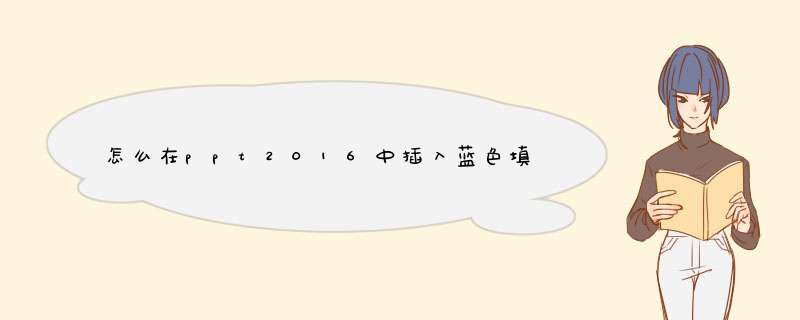
在ppt2016中怎样插入样式为“填充-蓝色,强调文字颜色2,暖色粗糙棱台”的艺术字的具体 *** 作步骤如下:
1、首先打开ppt2016应用程序,在要进行插入艺术字的ppt中,点击上方菜单栏的“插入”选项。
2、然后在“插入”选项的下方的选项中,点击“艺术字”选项。
3、然后就会d出来一个选择框,在此选择框内点击选择想要设置的字体,然后点击它。
4、然后在此文档的页面中就会出现一个文本框,在此文本框内输入要设置的艺术字,然后就完成了。
word中将标题设置为艺术字,样式为艺术字库中的“填充-红色,强调文字颜色2,粗糙棱台”,可通过插入艺术字,设置字体样式即可实现。
方法步骤如下:
1、打开需要 *** 作的WORD文档,点击插入选项卡中的“艺术字”。
2、在d出的选项中点击选择“填充-红色,强调文字颜色2,粗糙棱台”。
3、在插入的艺术字文本框中输入相应的标题文本内容即可,返回主文档,发现相关设置 *** 作完成。
欢迎分享,转载请注明来源:内存溢出

 微信扫一扫
微信扫一扫
 支付宝扫一扫
支付宝扫一扫
评论列表(0条)